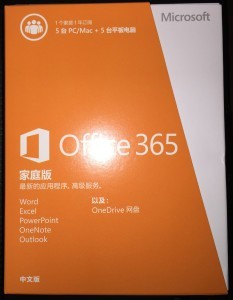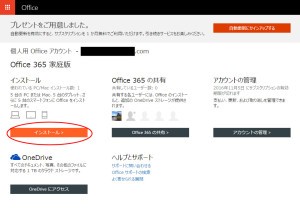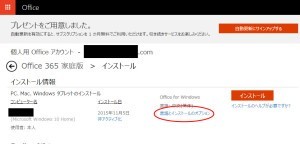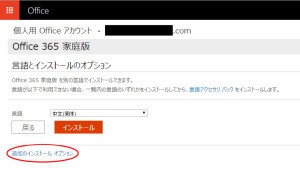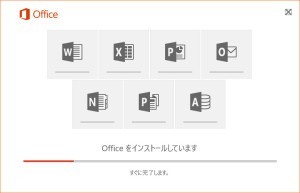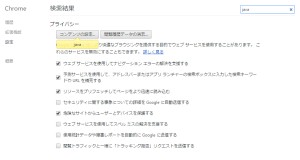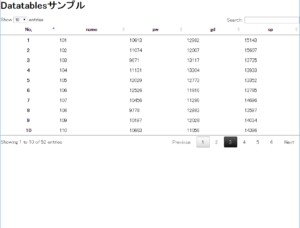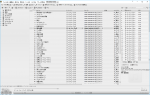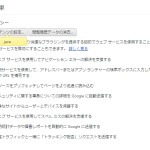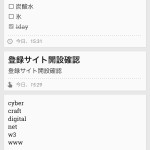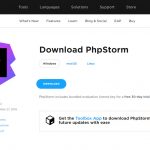「Office 365 Home Premium 5台パック」などと言って激安で販売されている中国版Office365のサブスクリプションですが、購入さえ出来れば普通に使うことが可能です。
Contents
Office 365 Home Premium導入の前に
「Office 365 Home Premium」導入にあたって利点と欠点を挙げていきましょう。
主にOfficeSoloと比較しての物です。
メリット
- 日本のOffice365プランに比べ、安価(約1/2)
- 5台まで導入可能(OfficeSoloは2台)
- Office 365 サブスクリプションの共有が可能(しかも共有したユーザーにも別で1TBの容量付与!)
デメリット
- 入手がやや面倒
- 日本からのサブスクリプション認証がややこしい
- skypeの無料通話がない
- ライセンス上商用利用不可
日本語版のセットアップは全く無理なく可能な為、デメリットに含んでいません。
元々は家庭版なので商用利用が出来ないのが痛いですが、やはり導入可能台数が多いのは魅力ですね。
サブスクリプション認証方法
Office 365 Home Premiumについては中国VPNとかから認証しないといけない・・・など某ショッピングサイトに書かれていますが、2016年1月時点で日本から通常手順で認証することが可能です。
手順としてはOffice365 soloなどと特別変わりない手順です。
認証手順
- Office.comの認証サイトへ接続
- パッケージに入っているライセンスカードからシリアルキーを入力
- Microsoftアカウントと連携もしくは新規作成
インストール手順
1.マイクロソフトアカウントにログイン
まずOfficeのサブスクリプション画面まで遷移しましょう。
- マイクロソフトホームページへアクセス
- サブスクリプションを登録したアカウントでログイン
- アカウントメニューを開き、「アカウントを表示」を選択
- サブスクリプションメニューの「office 365 設定」をクリック
これでoffice365のサブスクリプション管理画面に到達出来ます。(2016年2月時点)
Officeオンラインからの遷移の方が楽かもしれません
2.日本語でインストールする手順
中国版のOffice 365 Home Premiumでサブスクリプションを登録した場合、デフォルトの言語が中国語になっています。その為、インストール時のオプションで「日本語」を選択する必要がありますが、少し分かりづらいため手順を確認していきます。
Office 2013など旧バージョンをインストールしたい人も下記を参照してください。
手順
1.まずは「インストール」を選択します。
2.「言語とインストールのオプション」を選択。
このままインストールをしてしまうと中国語になってしまうため、ここで日本語をインストールする為のオプションを選択していきます。
3.「追加のインストールオプション」を選択
インストールしたいバージョン及びbit数の選択は追加オプションの中にあります。
4.言語とバージョンを選択して「インストール」を選択
言語は「日本語」を選択、バージョンは32bitや64bit及びOffice2013等の選択が出来ますので、任意の物を選択してください。
インストールをクリックするとセットアップファイルがダウンロードされます。
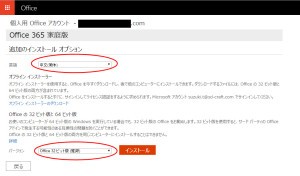
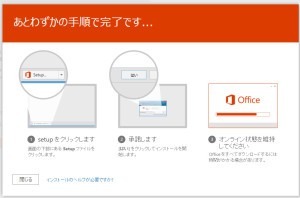
5.セットアップファイルからインストール
セットアップファイルを実行して、表示される手順に従いましょう。
Officeは容量が多く時間がかかるのでしばらく待ちましょう。
Officeインストール中の画面で暫く待てばインストール完了となります。
使用感
インストールしてから約2ヶ月程度、特に支障ありません。日本語を選択しているので言語による違いは発生しませんし、普通のOfficeとして利用可能です。
何だかんだとやはり制限台数が多いのが良いですね。デスクトップ、ノートPC、タブレットPCと持っているとsoloでは賄えませんからね(^_^;
しかしながら何かと手間がかかる上に商用利用出来ないなどのライセンス制限もあるのであまりメリットはないかも。日本のOffice365のサブスクリプションをもう少し拡充してくれたら良いんですけどね。
お疲れ様でした。